Oglas
Verjetno je že slišala vsaka oddaljena ekipa sveta Ohlapnost do sedaj. Vsi vemo, kako uporaben Slack je lahko za upravljanje projektov in sodelovanje Kako uporabljati ohlapno vodenje projektov s temi preprostimi nasvetiS pametnim nizom funkcij in uporabniškim vmesnikom brez motenj, lahko platforma podvoji kot orodje za upravljanje projektov za vas. Preberite, kako ga lahko nastavite kot svojega spletnega osebnega asistenta. Preberi več , prav? Težava je v tem, da lahko Slack postane velika izguba časa in ubijalke produktivnosti, če ga pustite, da spiralno izgine.
V preteklosti smo izpostavili, kako narediti Slack bolj učinkovito in plodno orodje za komunikacijo v skupini, zlasti s pomočjo uporaba avtomatiziranih botskih kanalov 14 najboljših avtomatiziranih botov, ki jih potrebujete za svoj ohlapni kanalČe vodite podjetje, lahko nastavite Slack in dobite bote, ki 24-urno izvajajo naloge, medtem ko se ukvarjate s pomembnejšimi stvarmi, kot je osvajanje sveta. Preberi več in integracija Slack-a z drugimi spletnimi storitvami
25 čudnih in čudovitih ohlapnih integracij, ki jih morate poskusitiPo mnogih neprespanih nočeh, ki so brskale po globinah interneta, in popile preveč Red Bullsov, mi je uspelo sestaviti seznam s 25 integracijami Slack (kar je 45), ki bi jih morali ... Preberi več . Tokrat bomo zajeli nekaj pomembnih bližnjic, ki jih morate poznati kot uporabnik.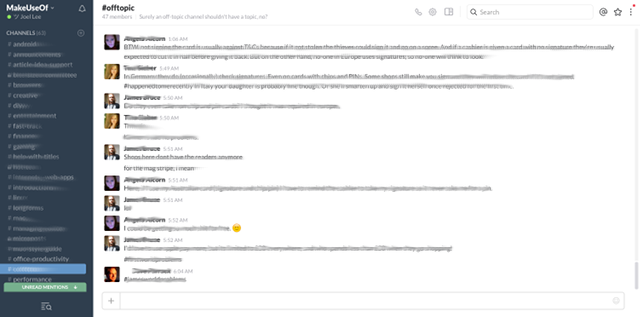
Bližnjice na tipkovnici za upravljanje kanalov:
- Alt + Up: Premakni se na prejšnji kanal. Na Macu uporabite možnost Option + Up.
- Alt + Down: Premakni se na naslednji kanal. Uporabite Option + Down na Macu.
- Esc: Označi trenutni kanal kot prebran.
- Shift + Esc: Označi VSE kanale kot prebrane.
- Alt + levi klik: Klikano sporočilo označite kot neprebrano.
- Ctrl + K: Takoj preklopite na kateri koli kanal ali pogovor samo tako, da vtipkate ime tega kanala ali pogovora.
Triki za izboljšanje pogovorov:
- Shift + Enter: Vstavite novo vrstico, da boste imeli večvrstna sporočila.
- Ctrl + U: Naložite sliko iz računalnika. Uporabite Command + U na Macu.
- Up: Takoj uredite zadnje poslano sporočilo v trenutnem kanalu.
- /close: Zapusti trenutni kanal ali pogovor.
- /collapse: Zmanjša vse odprte slike v trenutnem kanalu ali pogovoru.
- / kick [uporabniško ime]: Odstrani tega uporabnika iz trenutnega kanala ali pogovora.
In še zadnji trik, ki ga lahko uporabite kjer koli:
- / opomni me čez [čas] do [besedilo]: Slack vas bo po določenem času spomnil z besedilom. Primeri: 15 min, 1 h ali jutri.
Prenesite svoje sposobnosti Slack na naslednjo stopnjo več osupljivih nasvetov in trikov Izkoristite še več slabega s temi 7 nasvetiS pametnim uporabniškim vmesnikom Slack naredi potencialno zapleten potek dela preprosto in intuitivno. Na novo je opredelil komunikacijo. S temi nasveti bolje izkoristite Slack. Preberi več . Ali veste za druge slack dobrote, ki smo jih pogrešali? Sporočite nam v komentarjih!
Joel Lee ima B.S. na področju računalništva in več kot šest let izkušenj s pisanjem. Je glavni urednik za MakeUseOf.